- 2015-04-23 (Thu) 17:18
- Diary
これです。SAIやPainterのような塗り混ぜ&動作が軽快&筆のカスタマイズ性が非常に高いペイントツール。海外のツールですが日本語化されました。
Paintstorm Studio
http://www.paintstormstudio.com
元々自分で使うのに自前で翻訳&機能突っ込んで調べていたので、その際に作った機能まとめおいておきます。
注意書きと一覧
このリストは2015/4/22現在のアプリケーションから作成したものです。名称や配置など、今後のアップデート変更される可能性があります。
- 項目一覧:
- ブラシ設定まわり
- ブラシ設定項目のオプション
- ツール
ブラシ設定まわり
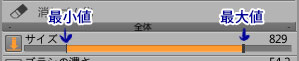
- スライダの仕様メモ
- バーの両端は最小値・最大値を表す。どちらも任意に設定可能。
- 左横のオプションボタンから、筆圧などの反映度合いをカスタム出来る。

- 0:ブラシの先端の形状
- 円形かカスタム形状かで選択。
- ブラシのシルエットをクリックするとさらにメニューが。
- 円形はグラフを選ぶことによって、中央~フチまでの濃度をカスタム可。
- カスタム形状は形状(シングルorセット、セットはその組み合わせも)を選択可。
- 1:特徴(毛の数)
- 左端にあるブラシマークをonにすると、ブラシが毛筆モードになる。
- この「特徴」スライダで毛筆の繊維数を増減できる。
- このスライダ横のオプション項目も、繊維の挙動に関わるもの。

- 2:サイズ
- ブラシの先端のサイズ
- 3:ブラシの濃さ
- ブラシの先端の不透明度&適用量。
- 4:流量
- ブラシの描線の不透明度&適用量。
- 5:カラー濃度
- ブラシに選択色を載せる量。
- 6:下のレイヤー/透明度も混ぜる
- 下のレイヤーの色/透明度を、現在のレイヤーに反映して引きずるようにする。
- 7:色延び
- 仕様が複雑なので時間取れたら調べる。カラー濃度、流量と関係がある模様。色伸ばしブラシを作るだけなら、この数字は0でよい。
- 8:ぶれ補正
- いわゆる手ブレ補正。
ジッター間隔
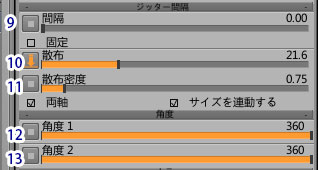
- 9:間隔
- ブラシの描点の間隔
- 10:散布
- ブラシのクリック位置の周囲にブラシの描点を散布する。
- 固定:散布位置を等間隔に固定する(?)
- 11:散布密度
- 散布量
- 両軸:描画位置に対して、x・y軸両方向にランダムに描点を置く
- (デフォルトはy軸方向のみ)
- サイズを連動する:サイズ比で適用されるようになる(デフォルトは絶対値)
- 12、13:角度1・2
- ブラシの角度を変更する

- 14:汚れモード
- ブラシに画面上の色を拾う
- メインカラーを保持:描画開始時にブラシにメインカラーを補充
- 汚れの影響度:ブラシに画面上の色を拾う度合い
- 15:ストロークにグラデーションを使用
- 円形を使用:ブラシ描点の外側から中央に向かって円形に反映
- 線形を使用:描点に横向きに反映
- H、S、B:色相、彩度、明度を変更
- 16:起伏(特徴横の毛筆アイコンon時のみ有効)
- 繊維ごとの明度・不透明度のばらつき具合
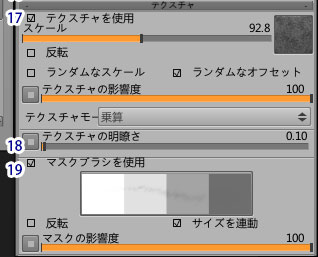
- 17:テクスチャ
- 描点にテクスチャを適用する。
- スケール:テクスチャの大きさ
- 反転:テクスチャの明暗を反転する
- ランダムなスケール:テクスチャサイズを描線ごとにランダムに適用
- ランダムなオフセット:描線ごとにランダムな位置からテクスチャを適用
- テクスチャの影響度:いわゆる「テクスチャの深さ」
- 18:テクスチャの明瞭さ
- テクスチャのコントラスト
- 19:マスクブラシを使用
- 他のブラシの描線で、現在のブラシの描線をマスクする機能
ブラシ設定項目のオプション
項目の右端にグラフマークがついているものは、適用の度合いをグラフを使って制御できます。
- 筆圧
- 文字通り。
- ペンの方向
- ペンの傾いている向きに応じる
- ペンの傾き
- ペンの傾斜角に応じる
- ペンの回転*要:アートペン等回転を検知するデバイス
- ブラシの回転に応じる。最大360度
- ストロークの方向
- 描線の進行方向に応じる
- ストローク速度
- 速度に応じる
- ランダム
- ランダムに変更。描点ごと、ストローク毎を選べる
- 変化
- 描線のスタートからスケール値の間をグラフの通り変化させる。
- 連続的に変化:スケール最大値になったら反復させる
- 筆圧で変化:筆圧に応じてスケール値を増減させる
- ランダムに変化:スケールをランダムにする
- スピードで変化:描画速度に応じてスケール値を変化させる
ツール(パレット)
ローラーのアイコンはパレットの色変更ツール。誤打が多いのでちょっと困る。
ナビゲータ(パレット)
右側のボタンは左上からそれぞれ、
- 画面に合わせて表示・左右反転表示
- ピクセル等倍・謎(調べ中
色見本(パレット)>明るいグラデーション
左の色に、右の色を覆い焼きカラーorビビッドライト(たぶん)で重ね合わせてグラデーションを作成する。
イメージ(メニュー)>色相・彩度
- 未飽和部分の彩度
- 低彩度色の彩度を調整
- 中程度の飽和部分の彩度
- 中間調の彩度を調整
- 完全に飽和した部分の彩度
- 高彩度色の彩度を調整
表示(メニュー)>参考
参考画像を表示する事が出来る。
ファイル>開くから表示したいファイルを選び、開いた後に、参考ウインドウのプルダウンメニューから開きたいファイルを選択する。
その他(メニュー)
ガイドのon/off、可視化・不可視化はここに。
ファイル(メニュー)>ホットキーを定義
- 『手早く○○』
- キーを押している間だけそのツール/機能が働くショートカット。
- (パネルの)ブラシコントロールを無効化
- ブラシの筆圧などの設定をまとめてon/off
気が付いたら修正・追記します
- Newer: C88:夏コミ受かりました
- Older: レモンジーナが土味に感じる原因ってこれなのでは































